Bez względu na to, czy korzystasz z urządzenia z systemem Android, czy iPhone’a, znajdziesz odpowiednie rozwiązanie dla siebie. Dowiesz się, jak skonfigurować Chromecast lub AirPlay, a także jak podłączyć telefon za pomocą kabla HDMI. Dodatkowo, omówimy najczęstsze problemy, które mogą wystąpić podczas przesyłania ekranu, oraz sposoby na ich rozwiązanie.
Kluczowe informacje:
- Chromecast to popularne urządzenie do bezprzewodowego przesyłania obrazu z telefonu na telewizor.
- Użytkownicy iPhone’ów mogą korzystać z funkcji AirPlay, aby łatwo udostępniać ekran.
- Podłączenie telefonu do telewizora za pomocą kabla HDMI zapewnia stabilne połączenie bez opóźnień.
- Wybór odpowiedniego adaptera USB-C lub Lightning do HDMI jest kluczowy dla prawidłowego działania.
- W przypadku problemów z połączeniem warto sprawdzić ustawienia sieci Wi-Fi i audio.
- Poprawa jakości obrazu i dźwięku może wymagać dostosowania ustawień zarówno na telefonie, jak i telewizorze.
Jak udostępnić ekran z telefonu na telewizor bezprzewodowo i łatwo
Udostępnienie ekranu z telefonu na telewizor bezprzewodowo to wygodne rozwiązanie, które pozwala na oglądanie filmów, zdjęć czy korzystanie z aplikacji na większym ekranie. Istnieje wiele metod, które umożliwiają łatwe i szybkie przesyłanie obrazu bez zbędnych kabli, co zwiększa komfort użytkowania. Wśród najpopularniejszych opcji znajdują się Chromecast oraz AirPlay, które zapewniają prostą konfigurację i szeroką kompatybilność z różnymi urządzeniami.
Warto zaznaczyć, że korzystając z technologii bezprzewodowej, można uniknąć problemów związanych z kablami i ich długością. Dzięki temu, użytkownicy mogą cieszyć się swobodą w przesyłaniu treści z telefonu na telewizor, co jest idealnym rozwiązaniem zarówno w domowym zaciszu, jak i podczas spotkań towarzyskich. Poniżej przedstawiamy szczegóły dotyczące korzystania z Chromecast oraz AirPlay.
Użycie Chromecast do przesyłania obrazu z telefonu na TV
Aby rozpocząć korzystanie z Chromecast, należy najpierw podłączyć urządzenie do portu HDMI w telewizorze oraz zasilić je przez port USB w telewizorze lub zewnętrzny zasilacz. Następnie, na telefonie należy pobrać aplikację Google Home i skonfigurować urządzenie, upewniając się, że zarówno telefon, jak i Chromecast są podłączone do tej samej sieci Wi-Fi. Po zakończeniu konfiguracji, można rozpocząć przesyłanie obrazu, wybierając opcję „Przesyłanie ekranu” w aplikacji Google Home lub w aplikacjach takich jak YouTube czy Netflix.
Po skonfigurowaniu Chromecast, użytkownicy mogą cieszyć się prostym przesyłaniem treści. Wystarczy otworzyć aplikację obsługującą Chromecast, wybrać film lub zdjęcie, a następnie kliknąć ikonę przesyłania, aby obraz z telefonu pojawił się na telewizorze. To rozwiązanie jest idealne dla tych, którzy chcą cieszyć się multimediami w dużym formacie bez skomplikowanej konfiguracji.
- Chromecast działa z wieloma aplikacjami, takimi jak YouTube, Netflix i HBO Max.
- Wymaga stabilnego połączenia Wi-Fi dla płynnego przesyłania obrazu.
- Możliwość przesyłania nie tylko wideo, ale także zdjęć i muzyki.
| Urządzenie | Kompatybilność |
| Chromecast 3 | Android, iOS, Windows, Mac |
| Chromecast Ultra | Android, iOS, Windows, Mac |
Jak skonfigurować AirPlay na iPhone'ie do przesyłania obrazu
Aby skonfigurować AirPlay na swoim iPhone'ie, upewnij się, że zarówno telefon, jak i telewizor (lub Apple TV) są podłączone do tej samej sieci Wi-Fi. Następnie otwórz Centrum Sterowania na swoim iPhone'ie, przesuwając palcem w dół od prawego górnego rogu (lub w górę od dolnej krawędzi w starszych modelach). Wybierz ikonę dzielenia ekranu, a następnie z listy dostępnych urządzeń wybierz swój telewizor lub Apple TV. Po chwili obraz z telefonu powinien pojawić się na ekranie telewizora.
Warto pamiętać, że niektóre aplikacje mogą mieć własne opcje przesyłania, dlatego dobrze jest sprawdzić, czy w aplikacji, z której korzystasz, dostępna jest możliwość AirPlay. Po połączeniu możesz cieszyć się oglądaniem filmów, zdjęć lub grania w gry na dużym ekranie. Upewnij się także, że masz najnowszą wersję oprogramowania na swoim iPhone'ie, aby uniknąć problemów z kompatybilnością.
Jak podłączyć telefon do telewizora za pomocą kabla HDMI
Podłączenie telefonu do telewizora za pomocą kabla HDMI to doskonały sposób na uzyskanie stabilnego i wysokiej jakości obrazu. Dzięki temu rozwiązaniu można uniknąć problemów z połączeniem bezprzewodowym, a także cieszyć się płynnością przesyłania treści. Wymaga to jednak odpowiedniego adaptera, w zależności od modelu telefonu – dla urządzeń z systemem Android potrzebny będzie adapter USB-C do HDMI, a dla iPhone'ów Lightning do HDMI.
Podłączenie jest proste: wystarczy podłączyć adapter do telefonu, a kabel HDMI do telewizora, a następnie wybrać odpowiedni port HDMI na telewizorze. W większości przypadków obraz z telefonu powinien pojawić się automatycznie, co czyni to rozwiązanie bardzo wygodnym dla użytkowników.
- Adaptery USB-C do HDMI: Anker USB-C to HDMI Adapter, UGREEN USB-C to HDMI Adapter.
- Adaptery Lightning do HDMI: Apple Lightning Digital AV Adapter, BELKIN Lightning to HDMI Adapter.
- Wybór adaptera zależy od modelu telefonu oraz telewizora, dlatego warto sprawdzić kompatybilność przed zakupem.
| Typ adaptera | Przykłady |
| USB-C do HDMI | Anker, UGREEN |
| Lightning do HDMI | Apple, BELKIN |
Wybór odpowiedniego adaptera USB-C lub Lightning do HDMI
Wybór odpowiedniego adaptera do podłączenia telefonu do telewizora jest kluczowy dla uzyskania najlepszej jakości obrazu i dźwięku. Adaptery USB-C do HDMI są przeznaczone dla urządzeń z systemem Android, natomiast adaptery Lightning do HDMI są dedykowane dla iPhone'ów. Warto zwrócić uwagę na różnice w specyfikacji i kompatybilności. Adaptery USB-C często obsługują wyższe rozdzielczości, takie jak 4K, co może być korzystne dla użytkowników, którzy chcą cieszyć się obrazem w wysokiej jakości. Z kolei adaptery Lightning są zazwyczaj łatwiejsze w użyciu i zapewniają płynne połączenie z telewizorami Apple.
Podczas wyboru adaptera warto również upewnić się, że jest on kompatybilny z modelem telefonu oraz telewizora. Niektóre adaptery mogą wymagać dodatkowego zasilania, co może być istotne w przypadku dłuższego użytkowania. Warto również rozważyć markę i opinie innych użytkowników, aby mieć pewność, że adapter będzie niezawodny i trwały.
| Typ adaptera | Model | Rozdzielczość | Kompatybilność |
| USB-C do HDMI | Anker USB-C to HDMI Adapter | 4K | Android, Mac |
| USB-C do HDMI | UGREEN USB-C to HDMI Adapter | 4K | Android, Mac |
| Lightning do HDMI | Apple Lightning Digital AV Adapter | 1080p | iPhone, iPad |
| Lightning do HDMI | BELKIN Lightning to HDMI Adapter | 1080p | iPhone, iPad |
Krok po kroku: Podłączenie telefonu do telewizora kablem
Aby podłączyć telefon do telewizora za pomocą kabla HDMI, najpierw upewnij się, że masz odpowiedni adapter. Podłącz adapter do telefonu, a następnie podłącz kabel HDMI do adaptera oraz do telewizora. Włącz telewizor i przełącz na odpowiedni port HDMI, aby rozpocząć przesyłanie obrazu. W większości przypadków obraz z telefonu powinien pojawić się automatycznie, co czyni ten proces bardzo prostym i wygodnym.
Po podłączeniu telefonu, ważne jest, aby wybrać odpowiedni port HDMI na telewizorze. Możesz to zrobić za pomocą pilota telewizora, przechodząc do menu źródeł lub wejść w ustawienia. Upewnij się, że telewizor jest ustawiony na ten port, do którego podłączyłeś kabel HDMI. Jeśli wszystko jest prawidłowo podłączone, powinieneś zobaczyć ekran swojego telefonu na dużym ekranie telewizora.
Czytaj więcej: Jak z monitora zrobić telewizor: proste metody i ważne wskazówki
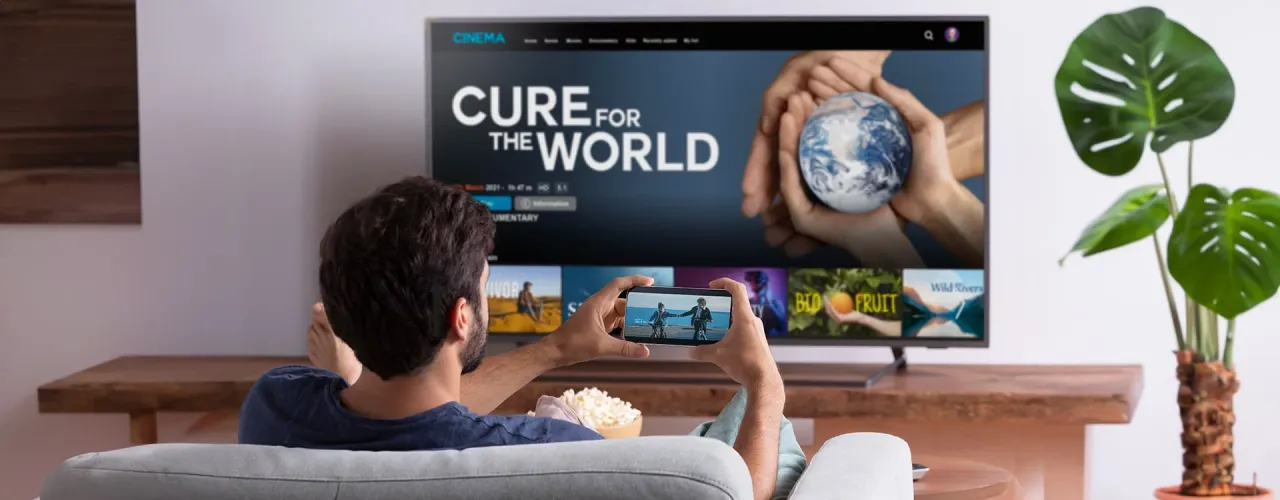
Jak rozwiązywać problemy z udostępnianiem ekranu telefonu
Podczas udostępniania ekranu z telefonu na telewizor mogą wystąpić różne problemy, które mogą wpłynąć na doświadczenie użytkownika. Najczęstsze trudności to brak połączenia, opóźnienia w przesyłaniu obrazu oraz problemy z dźwiękiem. Te kwestie mogą być frustrujące, zwłaszcza gdy chcesz cieszyć się filmami lub grami na dużym ekranie. Warto znać kilka rozwiązań, które pomogą w szybkim usunięciu tych problemów i umożliwią płynne przesyłanie treści.
- Upewnij się, że telefon i telewizor są podłączone do tej samej sieci Wi-Fi.
- Sprawdź, czy nie ma przeszkód zakłócających sygnał, takich jak inne urządzenia elektroniczne.
- W przypadku problemów z dźwiękiem, upewnij się, że głośność jest włączona na obu urządzeniach.
Najczęstsze problemy z połączeniem i ich rozwiązania
Jednym z najczęstszych problemów, z którymi borykają się użytkownicy, jest brak połączenia między telefonem a telewizorem. Może to być spowodowane nieodpowiednią konfiguracją sieci Wi-Fi lub problemami z samym urządzeniem. Inne problemy to opóźnienia w przesyłaniu obrazu, które mogą wystąpić, gdy sygnał jest słaby lub gdy urządzenia są zbyt daleko od routera. Problemy z dźwiękiem również są powszechne, szczególnie gdy użytkownicy nie ustawiają właściwego źródła audio na telewizorze.Aby rozwiązać te problemy, warto najpierw zrestartować zarówno telefon, jak i telewizor. Upewnij się, że oba urządzenia są zaktualizowane do najnowszej wersji oprogramowania. W przypadku problemów z połączeniem, spróbuj wyłączyć i włączyć Wi-Fi na telefonie, a następnie ponownie połączyć się z telewizorem. Jeśli problemy z dźwiękiem nadal występują, sprawdź ustawienia audio na telefonie oraz na telewizorze, aby upewnić się, że są odpowiednio skonfigurowane.
| Problem | Rozwiązanie |
| Brak połączenia | Sprawdź połączenie Wi-Fi i zrestartuj urządzenia. |
| Opóźnienia w przesyłaniu obrazu | Przesuń urządzenia bliżej routera lub zrestartuj router. |
| Problemy z dźwiękiem | Sprawdź ustawienia audio na obu urządzeniach. |
Jak poprawić jakość obrazu i dźwięku podczas przesyłania
Aby poprawić jakość obrazu i dźwięku podczas przesyłania ekranu z telefonu na telewizor, warto zwrócić uwagę na kilka kluczowych aspektów. Po pierwsze, upewnij się, że zarówno telefon, jak i telewizor są podłączone do stabilnej sieci Wi-Fi, co jest niezbędne dla płynnego przesyłania treści. Ustawienia rozdzielczości w aplikacjach, z których korzystasz, również mają znaczenie – niektóre aplikacje pozwalają na dostosowanie jakości obrazu, co może wpłynąć na wydajność przesyłania. Dodatkowo, warto zamknąć inne aplikacje działające w tle, które mogą obciążać pamięć i procesor telefonu, co również może poprawić jakość przesyłania.Innym ważnym krokiem jest sprawdzenie ustawień audio na telewizorze, aby upewnić się, że dźwięk jest odpowiednio skonfigurowany. W przypadku korzystania z adapterów HDMI, upewnij się, że są one wysokiej jakości, co może również wpłynąć na jakość przesyłanych danych. Pamiętaj, że odpowiednia lokalizacja urządzeń również ma znaczenie – im bliżej routera, tym lepszy sygnał, co przekłada się na lepszą jakość obrazu i dźwięku.
Jak wykorzystać technologie do zdalnego udostępniania ekranu
W miarę jak technologia rozwija się, pojawiają się nowe możliwości zdalnego udostępniania ekranu, które mogą znacząco poprawić doświadczenia użytkowników. Usługi takie jak Zoom, Microsoft Teams czy Google Meet oferują funkcje, które umożliwiają nie tylko przesyłanie obrazu, ale także interakcję w czasie rzeczywistym. Użytkownicy mogą korzystać z tych platform do prowadzenia prezentacji, szkoleń lub spotkań towarzyskich, co sprawia, że są one wszechstronnym narzędziem do zdalnej współpracy.
Dodatkowo, technologie AR (rozszerzonej rzeczywistości) oraz VR (wirtualnej rzeczywistości) zaczynają być integrowane z systemami przesyłania obrazu, co otwiera nowe możliwości w zakresie interaktywności i zaangażowania. Użytkownicy mogą wkrótce korzystać z aplikacji, które umożliwiają nie tylko oglądanie treści, ale także ich modyfikowanie w czasie rzeczywistym, co może być szczególnie przydatne w edukacji i branży kreatywnej. Warto śledzić te trendy, aby być na bieżąco z nowymi możliwościami, jakie oferują nowoczesne technologie.





